Rosszalkodik az USB portod, perifériád? - Így derítheted ki a probléma okát
Sokszor kifejezetten egyszerű dolgok is meghúzódhatnak a háttérben.
Sokszor kifejezetten egyszerű dolgok is meghúzódhatnak a háttérben.
Sokszor kifejezetten egyszerű dolgok is meghúzódhatnak a háttérben.
Sajnos teljesen tökéletes hardverekről, eszközökről nem beszélhetünk 2023-ban sem. Ez alól a PC-s komponensek sem kivételek, így bizony hibajelenségek hosszú sorába szaladhatunk be számítógépes kalandozásaink során. Szerencsére ezek egy része pár perc alatt megoldható. Előfordulhat azonban, hogy némi időt kell szánnunk arra, hogy pontosan kideríthessük az okokat. Manapság szinte minden külsős eszközt USB-n keresztül csatlakoztatunk a gépekhez. Legyen szó perifériákról, nyomtatókról, külső háttértárakról vagy épp Bluetooth, Wi-Fi vevőről. Éppen ezért lehet kritikus pont, amikor rakoncátlankodni kezdenek az USB portjaink, szerencsés esetben megáll egy-egy csatlakozónál vagy csatlakozó csoportnál.
Nézzük is, hogy érdemes kiderítenünk az USB-vel kapcsolatos problémák forrását!

Ha egy perifériával gondok merülnek fel, például sűrűn lecsatlakozik vagy épp teljesen működképtelenné válik, akkor két eshetőségről lehet szó. Ilyenkor érdemes kiderítenünk azt, hogy pontosan hol is probléma gyökere. Lecsatlakoztatható kábellel felvértezett készülékeknél jó ötlet lehet más kábellel próbálkoznunk. Szintén kihagyhatatlan lépés, hogy a hibás eszköz által használt porton teszteljünk más perifériákat. Ha más eszközök is hibákat produkálnak, akkor egyértelműen az USB port rosszalkodik. Ha tökéletesen működik, akkor azonban érdemes lehet új kábel, egér, billentyűzet vagy épp pendrive után nézelődnünk.

Tölteni próbálod a laptopod USB-C-n, de nem megy? Néhány gyártó dedikált USB-C portokat ruház csak fel töltési képességekkel, míg a többit kizárólag adatcserére használhatjuk. Sajnos manapság még az is előfordulhat, hogy egyáltalán nem is támogat USB-C töltési lehetőséget az adott laptop. Általában ezt a kézikönyvben találhatjuk meg, de a villám ikon is árulkodó lehet az adott portok mellett.

Néha egy porszem is hatalmas galibát tud okozni. Mindenképp érdemes lehet fizikai valójában is megtekintenünk a portot. Ilyenkor előkerülhet a sokszor felemlegetett sűrített levegő, mely segítségével a legmakacsabb porcicákat is eltávolíthatjuk az USB portok mélyéről.
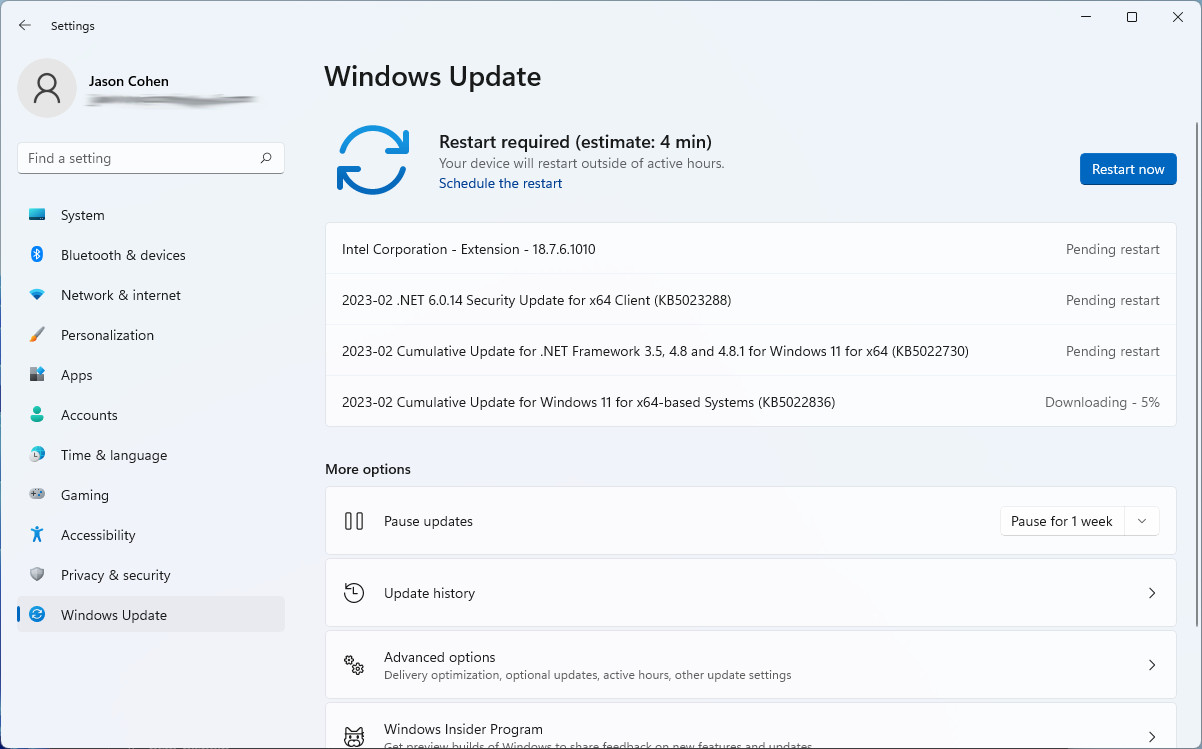
Néha előfordulhat, hogy valamilyen szoftveres összeférhetetlenség okozza a problémákat. Könnyen lehet, hogy egy háttérben futó driver frissítés zavar be vagy épp a Windows Update túlbuzgó egy kicsit. Ilyenkor érdemes lehet első körben egy újraindítást eszközölnünk vagy manuálisan lefuttatni a háttérben várakozó Windows frissítéseket. Az esetek nagy részében nem ez fog segíteni, de néhány helyzetben bizony valós probléma lehet a fentebb felvázolt lehetőség is.
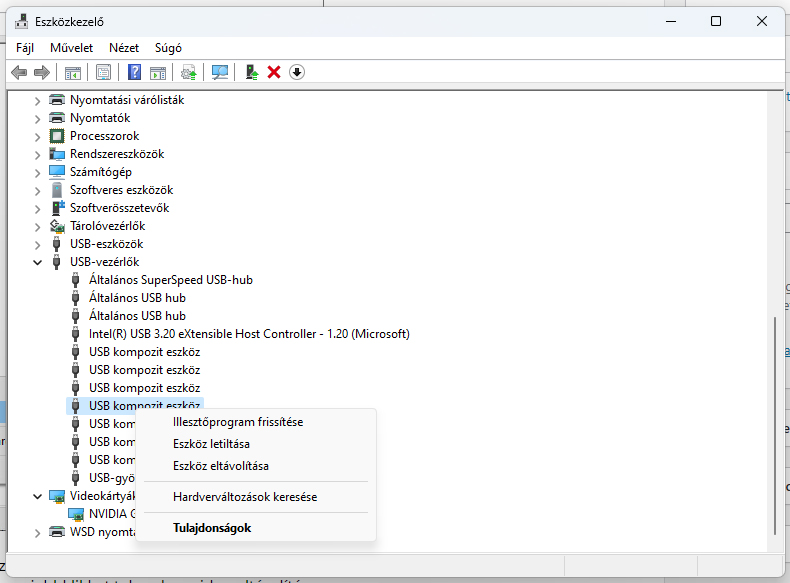
Pár apró tipp még mindig szóba jöhet, ha továbbra sem akarja az igazat az USB eszközünk. Az eszközkezelőben (Start menü -> Eszközkezelő kifejezés) az USB-vezérlők szekcióban az egyes kontrollerekre (kompozit eszköz néven is megtalálhatjuk) érdemes egy jobbklikket tolnunk, majd az eltávolításra kattintanunk. Aggodalomra semmi ok, újraindítás után ismételten látni fogjuk ezeket, érdemes egyfajta újratelepítésként tekinteni erre.
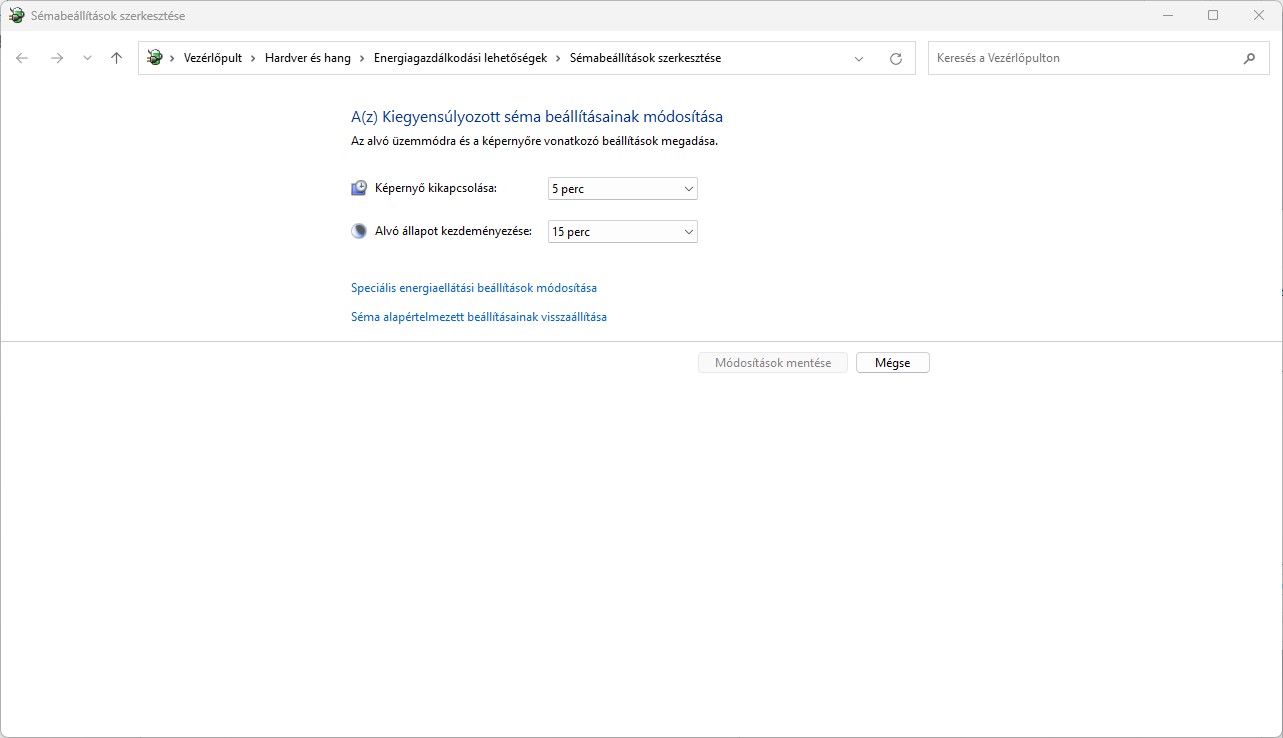
Szintén jó ötlet lehet ellátogatni a „Vezérlőpult\Hardver és hang\Energiagazdálkodási lehetőségek\Sémabeállítások szerkesztése” szekcióba. Itt pedig speciális energiaállátási beállítások módosítását kell megkeresnünk. Ezt követően az USB beállításai – USB szelektív felfüggesztés beállítás opciót Engedélyezve állásból Letiltva állásba helyeznünk. Sok eszköz kifejezetten igényes erre a beállításra.
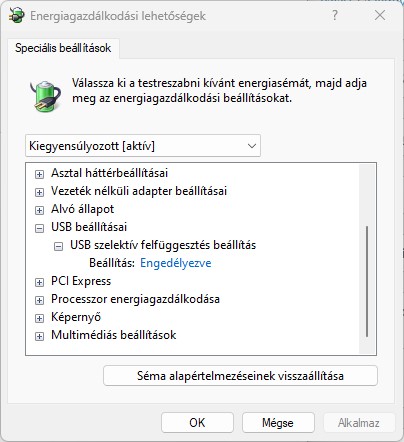
Ha a fenti lépések után sem érzünk minőségi javulást, akkor bizony érdemes fizikai, javíthatatlan meghibásodásra gondolnunk. Ez ellen nagyon sok mindent nem tehetünk, ám a PCIe bővítőkkártyák korában pár ezer forintból varázsolhatunk friss, ropogós és nem utolsó sorban működő portokat. Laptopoknál ez nem opció, de ebben az esetben még mindig szóba jöhetnek az USB Hub-ok is, melyekkel szintén extra csatlakozási lehetőségeket szerezhetünk a maradék, működő portok segítségével.
Méltó régi nagy híréhez? – Ezeket tudhatja a Nokia érkező csúcstelefonja
